Nagrody
W tej podsekcji możesz tworzyć własne, dopasowane do tematyki kursu nagrody, a także ustalać scenariusze, w których będą one przyznawane studentom.Aby utworzyć nową nagrodę, przejdź do podsekcji „Nagrody” i kliknij przycisk „Utwórz scenariusz”.
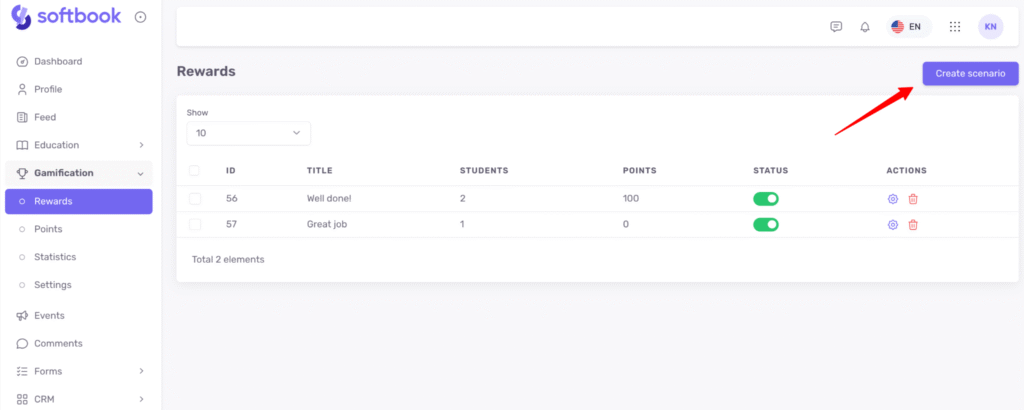
Otworzy się kreator nagrody. Domyślnie wykorzystywany jest obraz w stylu marki Softbook, ale możesz też przesłać własną grafikę nagrody.
Tytuł nagrody — wpisz nazwę, jaką chcesz nadać tej nagrodzie. Tę nazwę zobaczą studenci.
Opis nagrody — wpisz cel, czyli za co dokładnie nagroda będzie przyznawana. Opis ten studenci zobaczą po najechaniu kursorem na nagrodę.
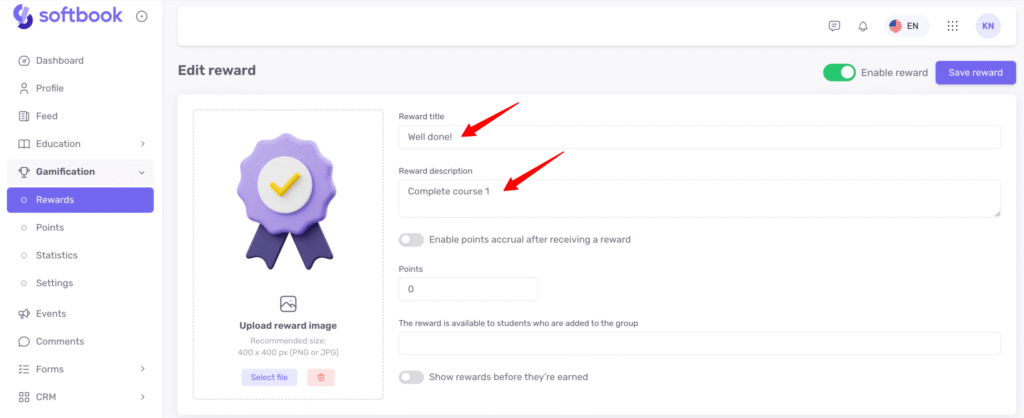
Możesz również wraz z nagrodą przyznać studentowi określoną liczbę punktów. Aby to zrobić, włącz przełącznik Włącz zbieranie punktów po otrzymaniu nagrody i wpisz odpowiednią liczbę punktów w polu Punkty.
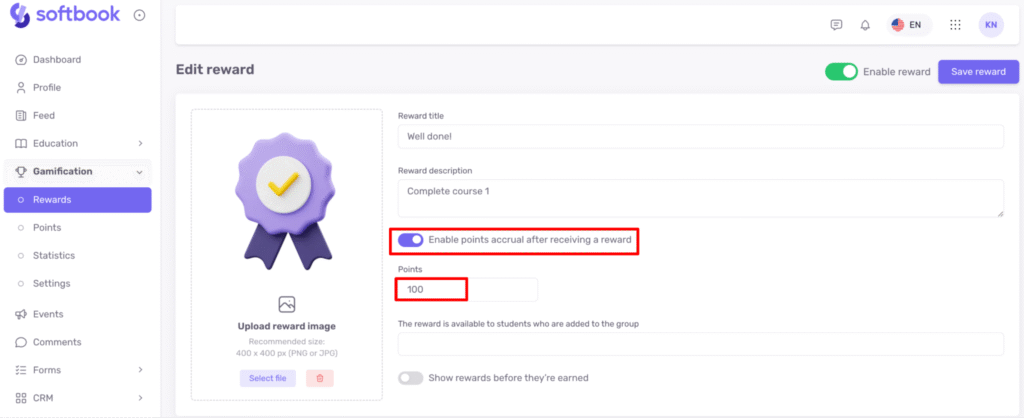
Istnieje także możliwość ograniczenia otrzymywania tej nagrody do wybranych grup studentów. Kliknij odpowiednie pole i z listy rozwijanej wybierz grupy, które mają mieć do niej dostęp.
Pokaż nagrody przed ich zdobyciem — włącz ten przełącznik, jeśli chcesz, aby studenci widzieli tę nagrodę w swoim profilu jeszcze przed jej zdobyciem.
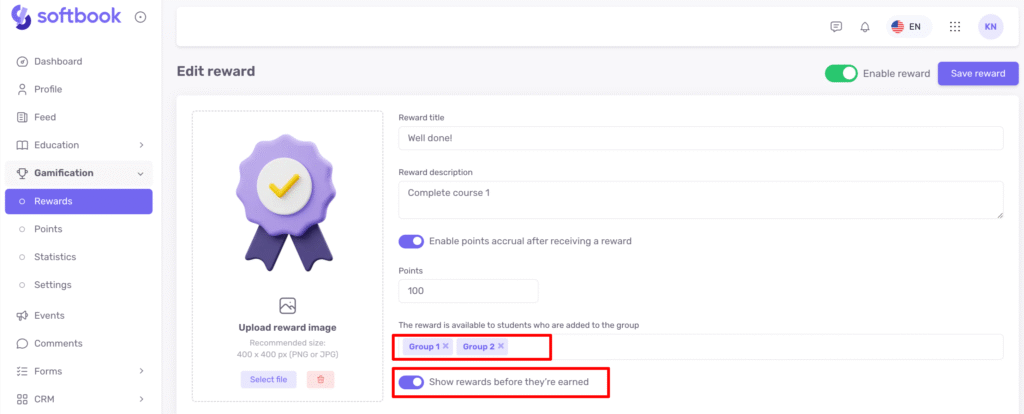
Niżej znajduje się kreator scenariusza, w którym możesz ustawić warunki przyznawania nagrody. Aby utworzyć scenariusz, kliknij przycisk +Dodaj grupę AND.
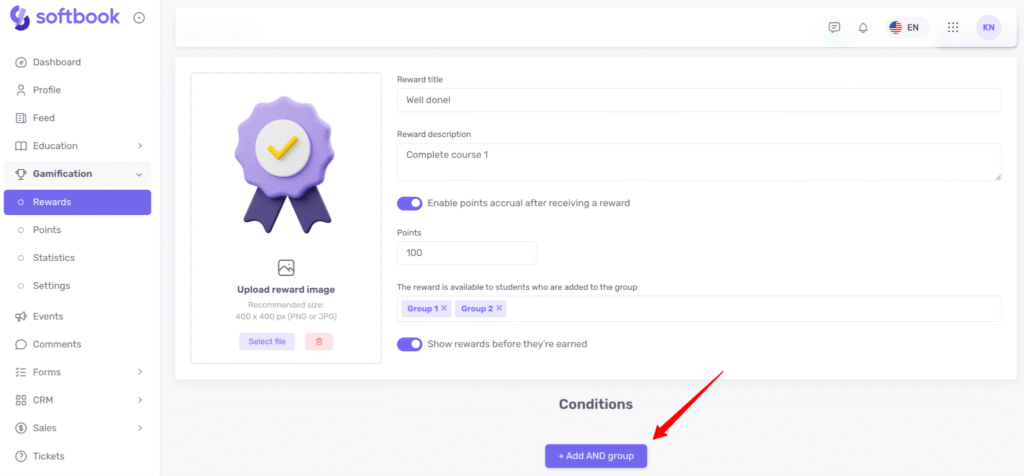
Otworzy się okno, w którym możesz wybrać trigger (wyzwalacz) i ustawić warunki przyznania nagrody. Dostępne wyzwalacze:
- Lekcja rozpoczęta
- Lekcja ukończona
- Kurs ukończony
- Test zaliczony
- Test nie powiódł się
- Zadanie domowe zaakceptowane
- Zadanie odrzucone
W polu Tryb możesz doprecyzować, czy chodzi o konkretny kurs/lekcję, czy o określoną liczbę kursów, lekcji, testów itp. Następnie możesz wybrać konkretny kurs i lekcję lub wpisać liczbę. Kolejne pola będą się pojawiały w zależności od wybranej opcji.
Przykład: załóżmy, że student musi ukończyć Kurs 1 LUB Kurs 2, aby otrzymać nagrodę. Wybierz „Kurs ukończony” → „Specific course” → „Kurs 1”, następnie kliknij +Dodaj warunek w tej samej grupie i dodaj drugie warunek dla Kursu 2: „Kurs ukończony” → „Specific course” → “Kurs 2”.
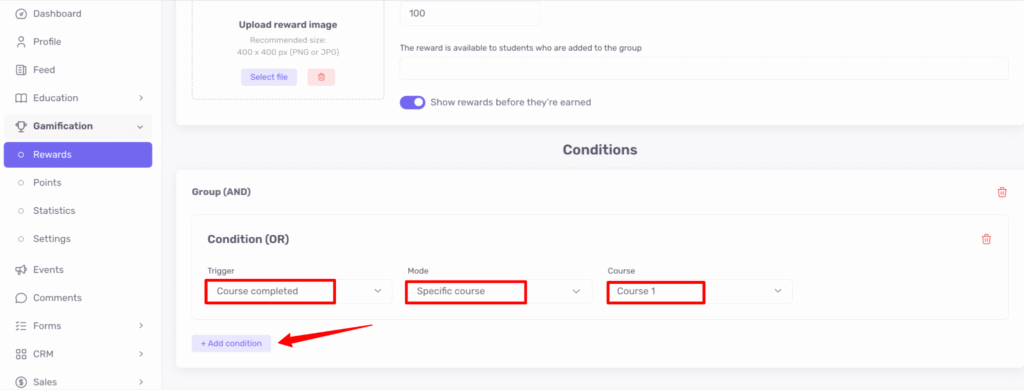
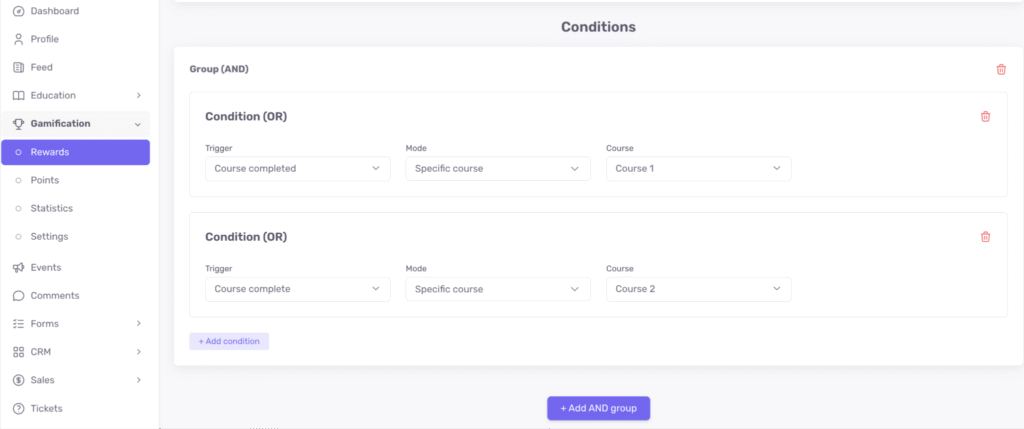
Innymi słowy, w grupie „AND” można tworzyć podgrupy „OR”.
Teraz wyobraź sobie, że aby zdobyć nagrodę, student musi ukończyć Kurs 1 I Kurs 2. W takim przypadku należy rozdzielić te warunki na dwie grupy. Najpierw w jednej grupie dodaj warunek dla pierwszego kursu („Kurs ukończony” → „Specific course” → “Kurs 1”), następnie kliknij +Dodaj grupę AND i dodaj warunek dla drugiego kursu („Kurs ukończony” → „Specific course” → “Kurs 2”).
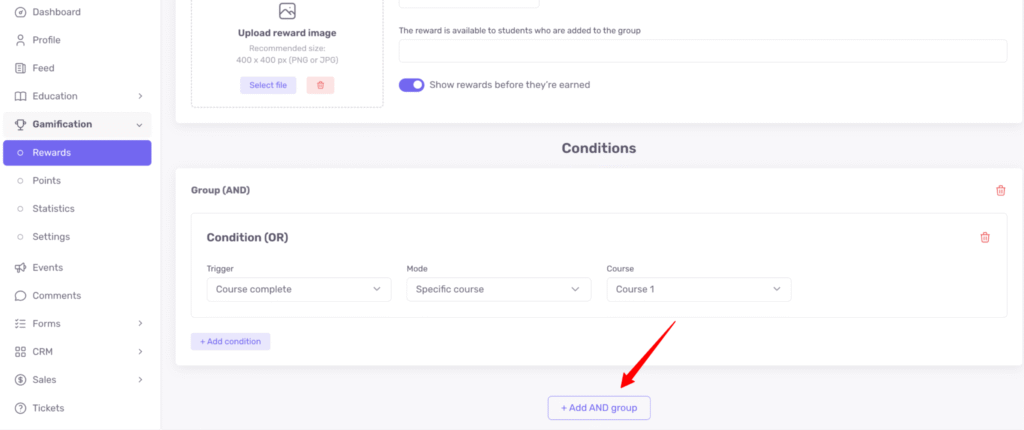
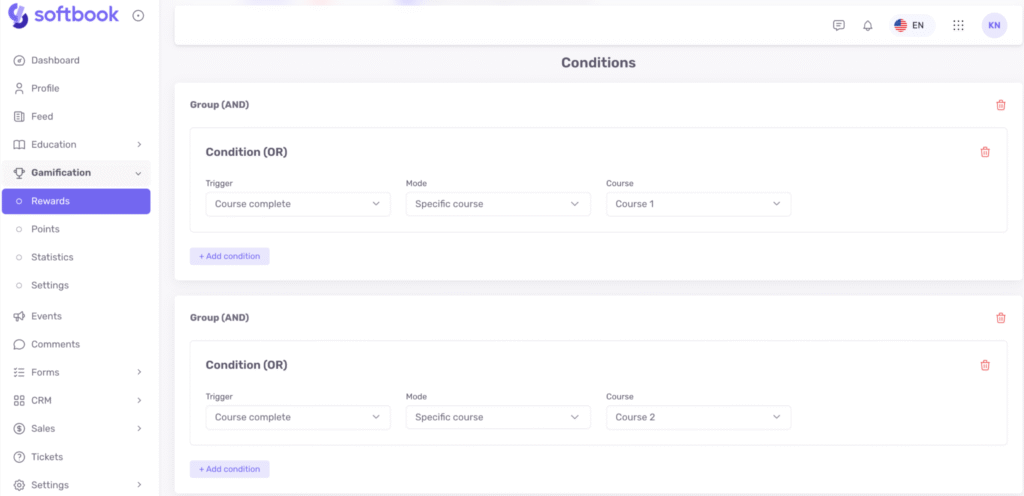
Dzięki temu kreatorowi możesz tworzyć różnorodne i bardziej złożone scenariusze przyznawania nagród. Wypróbuj go!





